Hadoop运行环境搭建
一、Hadoop运行环境搭建(开发重点)
1.1 模板虚拟机环境准备
0)安装模板虚拟机,IP 地址 192.168.10.100、主机名称 hadoop100、内存 4G、硬盘 50G
不会装模板机的小伙伴可以看博主为你们准备的另一篇博客:大数据之Hadoop模板虚拟机配置图解
1)hadoop100 虚拟机配置要求如下
-
1.使用 yum 安装需要虚拟机可以正常上网,yum 安装前可以先测试下虚拟机联网情
况[root@hadoop100 ~]# ping www.baidu.com PING www.baidu.com (14.215.177.39) 56(84) bytes of data. 64 bytes from 14.215.177.39 (14.215.177.39): icmp_seq=1 ttl=128 time=8.60 ms 64 bytes from 14.215.177.39 (14.215.177.39): icmp_seq=2 ttl=128 time=7.72 ms -
2.安装epel-release
注:Extra Packages for Enterprise Linux是为“红帽系”的操作系统提供额外的软件包,适用于RHEL、CentOS和Scientific Linux。相当于是一个软件仓库,大多数rpm包在官方 repository 中是找不到的)[root@hadoop100 ~]# yum install -y epel-release -
3.注意:如果Linux安装的是最小系统版,还需要安装如下工具;如果安装的是Linux桌面标准版,不需要执行如下操作
net-tool:工具包集合,包含ifconfig等命令[root@hadoop100 ~]# yum install -y net-toolsvim:编辑器
[root@hadoop100 ~]# yum install -y vim
2)关闭防火墙,关闭防火墙开机自启
[root@hadoop100 ~]# systemctl stop firewalld
[root@hadoop100 ~]# systemctl disable firewalld.service
注意:在企业开发时,通常单个服务器的防火墙时关闭的。公司整体对外会设置非常安全的防火墙
3)创建ovo用户,并修改用户的密码(之前创建了的就不用创建)
[root@hadoop100 ~]# useradd ovo
[root@hadoop100 ~]# passwd 12356
4)配置ovo用户具有root权限,方便后期加sudo执行root权限的命令
[root@hadoop100 ~]# vim /etc/sudoers
修改/etc/sudoers文件,在%wheel这行下面添加一行,如下所示:
## Allow root to run any commands anywhere
root ALL=(ALL) ALL## Allows people in group wheel to run all commands
%wheel ALL=(ALL) ALL
ovo ALL=(ALL) NOPASSWD:ALL
注意:ovo这一行不要直接放到root行下面,因为所有用户都属于wheel组,你先配置了ovo具有免密功能,但是程序执行到%wheel行时,该功能又被覆盖回需要密码。所以ovo要放到%wheel这行下面。
5)在/opt目录下创建文件夹,并修改所属主和所属组
-
1.在/opt目录下创建module、software文件夹
[root@hadoop100 ~]# mkdir /opt/module [root@hadoop100 ~]# mkdir /opt/software -
2.修改module、software文件夹的所有者和所属组均为ovo用户
[root@hadoop100 ~]# chown ovo:ovo /opt/module [root@hadoop100 ~]# chown ovo:ovo /opt/software -
3.查看module、software文件夹的所有者和所属组
[root@hadoop100 ~]# cd /opt/ [root@hadoop100 opt]# ll 总用量 12 drwxr-xr-x. 2 ovo ovo 4096 10月 24 17:18 module drwxr-xr-x. 2 root root 4096 10月 7 2017 rh drwxr-xr-x. 2 ovo ovo 4096 10月 24 17:18 software
6)卸载虚拟机自带的JDK 。注意:如果你的虚拟机是最小化安装不需要执行这一步。
[root@hadoop100 ~]# rpm -qa | grep -i java | xargs -n1 rpm -e --nodeps
- rpm -qa:查询所安装的所有rpm软件包
- grep -i:忽略大小写
- xargs -n1:表示每次只传递一个参数
- rpm -e –nodeps:强制卸载软件
7)重启虚拟机
[root@hadoop100 ~]# reboot
1.2 克隆虚拟机
1)利用模板机hadoop100,克隆三台虚拟机:hadoop102 hadoop103 hadoop104
注意:克隆时,要先关闭hadoop100
- 关机后,右键 》 管理 》 克隆

- 选择创建完整克隆
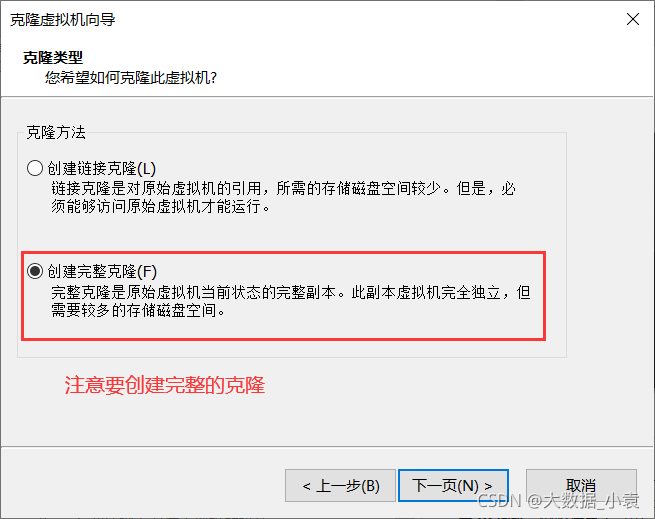 - 修改虚拟机名称
- 修改虚拟机名称
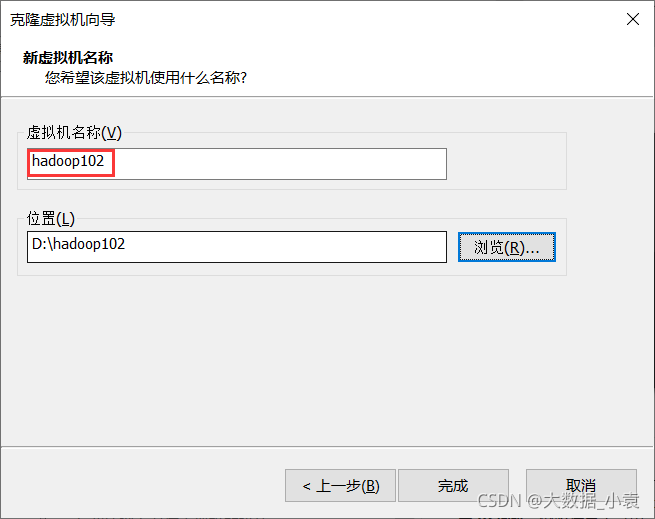
- 克隆完成
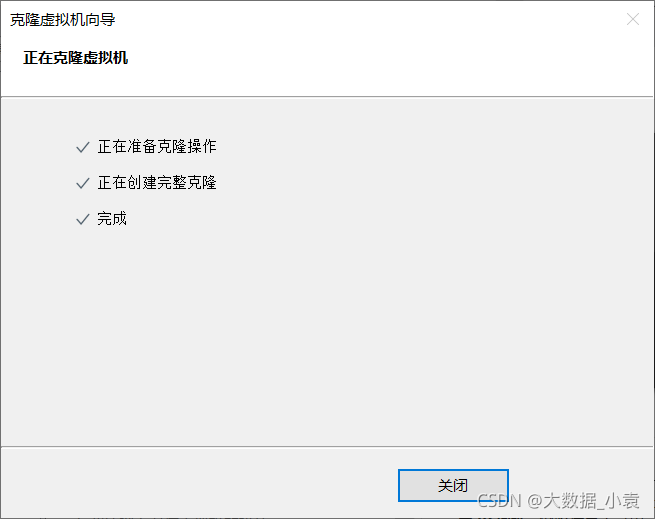
2)修改克隆机IP,以下以hadoop102举例说明
-
1.修改克隆虚拟机的静态IP
[root@hadoop100 ~]# vim /etc/sysconfig/network-scripts/ifcfg-ens33改成
DEVICE=ens33 TYPE=Ethernet ONBOOT=yes BOOTPROTO=static NAME="ens33" IPADDR=192.168.10.102 PREFIX=24 GATEWAY=192.168.10.2 DNS1=192.168.10.2 -
2.查看Linux虚拟机的虚拟网络编辑器,编辑->虚拟网络编辑器->VMnet8
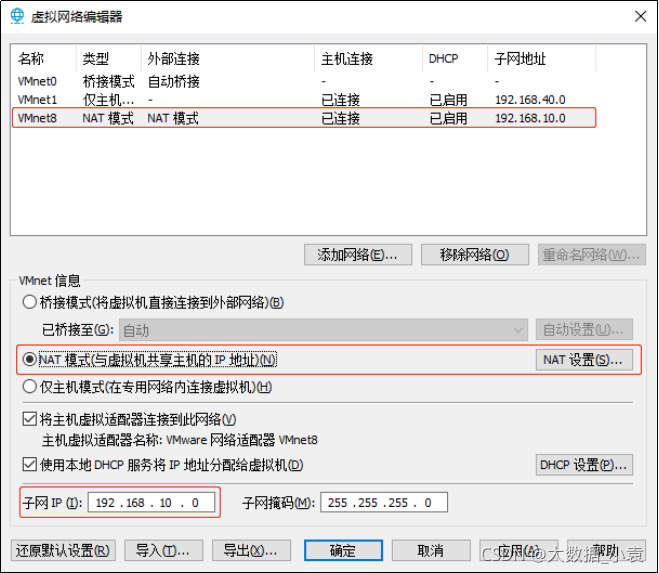
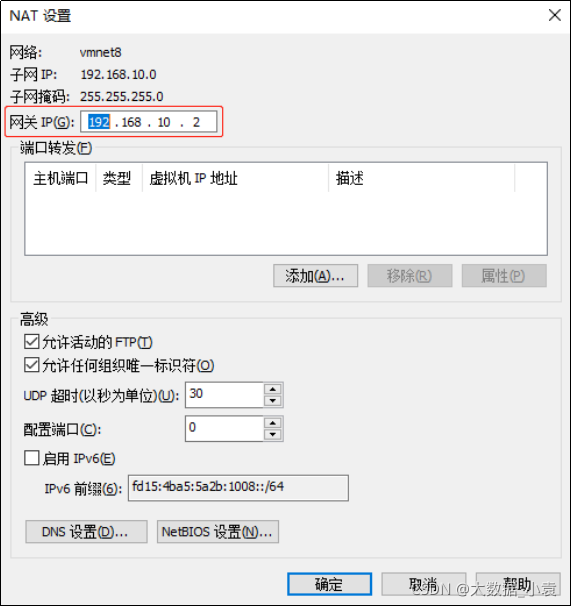
-
3.查看Windows系统适配器VMware Network Adapter VMnet8的IP地址
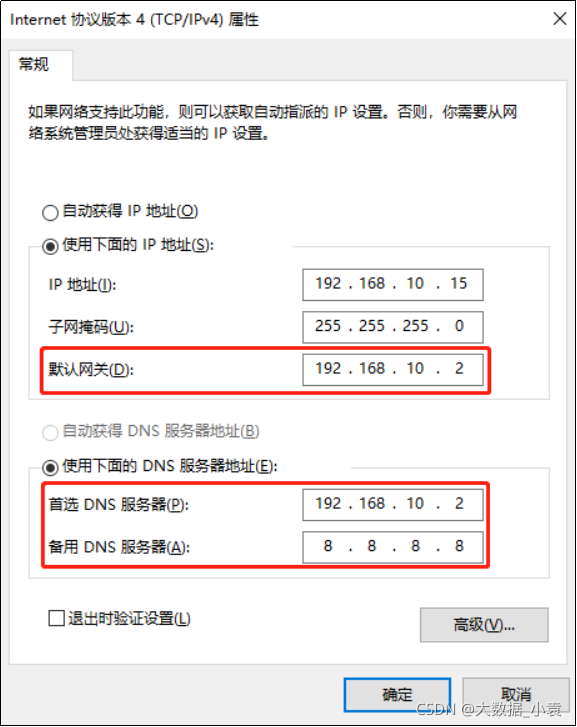
-
4.保证Linux系统ifcfg-ens33文件中IP地址、虚拟网络编辑器地址和Windows系统VM8网络IP地址相同
3)修改克隆机主机名,以下以hadoop102举例说明
-
1.修改主机名称
[root@hadoop100 ~]# vim /etc/hostname hadoop102 -
2.配置Linux克隆机主机名称映射hosts文件,打开/etc/hosts(
根据上一篇文章配置了小伙伴可以不弄了!)[root@hadoop100 ~]# vim /etc/hosts添加如下内容
192.168.10.100 hadoop100 192.168.10.101 hadoop101 192.168.10.102 hadoop102 192.168.10.103 hadoop103 192.168.10.104 hadoop104 192.168.10.105 hadoop105 192.168.10.106 hadoop106 192.168.10.107 hadoop107 192.168.10.108 hadoop108
4)重启克隆机hadoop102
[root@hadoop100 ~]# reboot
5)修改windows的主机映射hosts文件(根据上一篇文章配置了小伙伴可以不弄了!)
-
1.进入
C:\Windows\System32\drivers\etc路径 -
2.拷贝hosts文件到桌面
-
3.打开桌面hosts文件并添加如下内容
192.168.10.100 hadoop100 192.168.10.101 hadoop101 192.168.10.102 hadoop102 192.168.10.103 hadoop103 192.168.10.104 hadoop104 192.168.10.105 hadoop105 192.168.10.106 hadoop106 192.168.10.107 hadoop107 192.168.10.108 hadoop108 -
4.将桌面hosts文件覆盖C:\Windows\System32\drivers\etc路径hosts文件
1.3 在hadoop102安装JDK
1)卸载现有JDK
注意:安装JDK前,一定确保提前删除了虚拟机自带的JDK。(之前卸载了的就不用卸载了)
[root@hadoop100 ~]# rpm -qa | grep -i java | xargs -n1 rpm -e --nodeps
2)用XShell传输工具将JDK导入到opt目录下面的software文件夹下面

3)在Linux系统下的opt目录中查看软件包是否导入成功
[ovo@hadoop102 ~]$ ls /opt/software/
看到如下结果:

4)解压JDK到/opt/module目录下
[ovo@hadoop102 software]$ tar -zxvf jdk-8u212-linux-x64.tar.gz -C /opt/module/
5)配置JDK环境变量
-
1.新建/etc/profile.d/my_env.sh文件
[ovo@hadoop102 ~]$ sudo vim /etc/profile.d/my_env.sh添加如下内容
#JAVA_HOME export JAVA_HOME=/opt/module/jdk1.8.0_212 export PATH=$PATH:$JAVA_HOME/bin -
2.保存后退出
:wq -
3.source一下/etc/profile文件,让新的环境变量PATH生效
[ovo@hadoop102 ~]$ source /etc/profile
6)测试JDK是否安装成功
[ovo@hadoop102 ~]$ java -version
如果能看到以下结果,则代表Java安装成功。

注意:重启(如果java -version可以用就不用重启)
[ovo@hadoop102 ~]$ sudo reboot
1.4 在hadoop102安装Hadoop
1)用XShell文件传输工具将hadoop-3.1.3.tar.gz导入到opt目录下面的software文件夹下面(和刚才拖拽JDK一样就不截图了)
2)进入到Hadoop安装包路径下
[ovo@hadoop102 ~]$ cd /opt/software/
3)解压安装文件到/opt/module下面
[ovo@hadoop102 software]$ tar -zxvf hadoop-3.1.3.tar.gz -C /opt/module/
4)查看是否解压成功
[ovo@hadoop102 software]$ ls /opt/module/
hadoop-3.1.3
5)将Hadoop添加到环境变量
-
1.获取Hadoop安装路径
[ovo@hadoop102 hadoop-3.1.3]$ pwd /opt/module/hadoop-3.1.3 -
2.打开/etc/profile.d/my_env.sh文件
[ovo@hadoop102 hadoop-3.1.3]$ sudo vim /etc/profile.d/my_env.sh在my_env.sh文件末尾添加如下内容:(shift+g)
#HADOOP_HOME export HADOOP_HOME=/opt/module/hadoop-3.1.3 export PATH=$PATH:$HADOOP_HOME/bin export PATH=$PATH:$HADOOP_HOME/sbin保存并退出:
:wq -
3.让修改后的文件生效
[ovo@hadoop102 hadoop-3.1.3]$ source /etc/profile
6)测试是否安装成功
[ovo@hadoop102 hadoop-3.1.3]$ hadoop version
Hadoop 3.1.3
7)重启(如果Hadoop命令不能用再重启虚拟机)
[ovo@hadoop102 hadoop-3.1.3]$ sudo reboot
1.5 Hadoop目录结构
1)查看Hadoop目录结构
[ovo@hadoop102 hadoop-3.1.3]$ ll

2)重要目录
- bin目录:存放对Hadoop相关服务(hdfs,yarn,mapred)进行操作的脚本
- etc目录:Hadoop的配置文件目录,存放Hadoop的配置文件
- lib目录:存放Hadoop的本地库(对数据进行压缩解压缩功能)
- sbin目录:存放启动或停止Hadoop相关服务的脚本
- share目录:存放Hadoop的依赖jar包、文档、和官方案例
上一篇:进销存软件哪个简单好用?
